Windows 10 incluye un administrador de paquetes de estilo Linux llamado "OneGet"

Olvídese de la tienda de Windows. Microsoft está trabajando en un marco de administración de paquetes al estilo Linux para Windows, y está incluido con Windows 10. Está siendo probado con los paquetes existentes de Chocolatey, y le permite instalar fácilmente aplicaciones de escritorio y otro software.
Esta es una gran noticia. Si alguna vez usó Linux, probablemente haya deseado un sistema de administración de paquetes para el escritorio de Windows desde entonces. ¡Ahora finalmente está llegando!
Nota: en el lanzamiento de RTM OneGet ha sido renombrado como PackageManagement.
OneGet, un Framework de administración de paquetes para Windows
Este gestor de paquetes se llama OneGet y se envía como parte de PowerShell. En una publicación de blog titulada "Mi pequeño secreto: Windows PowerShell OneGet" en Technet, Garret Serack de Microsoft explica:
"OneGet es una interfaz unificada para sistemas de gestión de paquetes y pretende hacer que Software Discovery, Installation and Inventory (SDII) funcione a través de un conjunto común de cmdlets (y eventualmente un conjunto de API). Independientemente de la tecnología de instalación que se encuentra debajo, los usuarios pueden usar estos cmdlets comunes para instalar / desinstalar paquetes, agregar / eliminar / consultar repositorios de paquetes y consultar un sistema para el software instalado. En este CTP se incluye una implementación prototipo de un administrador de paquetes compatible con Chocolatey que puede instalar los paquetes Chocolatey existentes . "
Como OneGet es parte de la última versión de PowerShell, es incluido por defecto en la Vista previa técnica de Windwos 10. También está disponible como parte de Windows Management Framework 5.0 Preview para Windows 8.1.
Solo mire la imagen en la parte superior de este artículo para ver cómo funcionará. Sí, puedes instalar VLC u otra pieza de software de Windows tan fácilmente. Después de ejecutar el comando, OneGet ubicará el paquete en las fuentes de su paquete configurado, lo descargará a su computadora e instalará, todo de manera automática. Y también debe haber interfaces gráficas de usuario para esto, así que solo tomará unos pocos clics.
Geeks de Windows, ¡celebra! ¡La era de un gestor de paquetes de Windows oficialmente compatible ya casi está aquí!
(Actualmente, OneGet está cambiando. La versión inicial de OneGet se envió con Chocolatey como su único repositorio predeterminado, pero Chocolatey ahora se ha eliminado de la configuración predeterminada. Una fuente de paquete Chocolatey pronto estará disponible para una fácil instalación a través de OneGet. Actualmente puede instalar la fuente del paquete Chocolatey con un comando, pero los paquetes de Chocolatey no se instalarán en nuestro sistema luego de hacerlo. Se trata de una pequeña mejora en desarrollo.
Cómo funciona OneGet
Profundicemos un poco más. Así es como Microsoft describe OneGet:
"OneGet es una nueva forma de descubrir e instalar paquetes de software de toda la web. Con OneGet, puede:
- Administrar una lista de repositorios de software en los que se pueden buscar, adquirir e instalar los paquetes
- Buscar y filtrar sus repositorios para encontrar los paquetes que necesita
- Instalar y desinstalar paquetes a la perfección o más repositorios con un único comando de PowerShell "
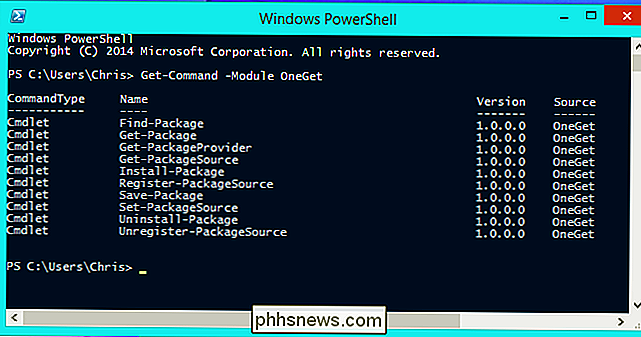
El cmdlet Get-PackageSource le permite ver una lista de fuentes de paquetes instalados o repositorios. OneGet ahora incluye dos fuentes proporcionadas por Microsoft. Chocolatey fue anteriormente el origen del paquete predeterminado durante el desarrollo y puede agregarse fácilmente.
Cualquiera puede crear y operar un repositorio de paquetes. Microsoft podría crear su propia ventanilla única para los programas de escritorio de Windows. Una empresa puede administrar su propio repositorio con los programas que utilizan para que puedan instalarse y administrarse fácilmente. Un desarrollador de software podría configurar un repositorio que contenga solo el software que crean para que sus usuarios puedan instalarlo y actualizarlo fácilmente. Puede agregar más repositorios con el cmdlet Add-PackageSource o eliminarlos con Remove-PackageSource.
El cmdlet Find-Package le permite buscar en los orígenes de paquetes que ha configurado para los paquetes disponibles. ¡Encuentra software para instalar sin buscar en la web!
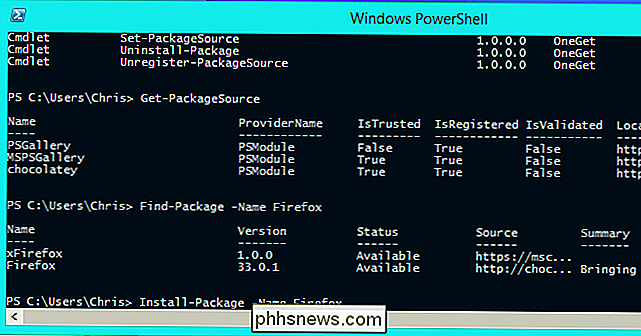
El cmdlet Install-Package le permite instalar un paquete de su elección, simplemente especificando su nombre. El paquete se descarga e instala automáticamente desde el repositorio de software de su elección sin buscar archivos .exe, descargarlos y hacer clic en los asistentes que intentan instalar basura en su computadora. Mejor aún, puede especificar múltiples nombres de paquetes aquí: imagínese instalar los cincuenta programas de Windows que utiliza con un solo comando y dejar su computadora para tomar un café mientras lo hace.
El cmdlet Get-Package luego le permite ver qué paquetes tengo instalado Los paquetes pueden ser desinstalados más tarde con Uninstall-Package. Actualmente no hay ningún comando Update-Package que instale automáticamente las últimas versiones de este paquete de software de los repositorios disponibles, algo que se necesitará con urgencia, ojalá esté en camino.
¿Qué es un Administrador de paquetes? Y ¿Qué es Chocolatey?
RELACIONADO: Cómo funcionan la instalación de software y los administradores de paquetes en Linux
Si ha llegado hasta aquí, debe comprender los conceptos básicos de lo que es un administrador de paquetes. Básicamente, es una herramienta de software que facilita mucho la instalación, actualización y localización del software. Los administradores de paquetes se utilizan en Linux y le permiten instalar paquetes de repositorios de software confiables con solo unos pocos clics o teclas. El administrador de paquetes puede actualizar automáticamente sus paquetes siempre que se agreguen versiones actualizadas a los repositorios, por lo que cada programa no necesita su propio actualizador incorporado. Es fácil de usar y también muy fácil de automatizar.
RELACIONADO: Cómo llevar el estilo Linux apt-get Instalaciones a Windows con Chocolatey
Chocolatey es un administrador de paquetes que brinda este estilo de fácil instalación de software a Windows. Actualmente, utiliza principalmente comandos de texto, por lo que no ha encontrado mucho hogar más allá de los geeks, ¡pero a los geeks les encanta! Chocolatey le permite instalar el software de Windows como Firefox, VLC y 7-Zip con solo presionar unas teclas en lugar del proceso normal de descarga y clic, del mismo modo que instalaría el software en Linux. Chocolatey está actualmente ejecutando un pedal de arranque, buscando dinero para "llevar a Chocolatey al siguiente nivel". También están trabajando en una interfaz gráfica de usuario para su administrador de paquetes para que los usuarios promedio de Windows puedan usarla más fácilmente. Con el marco del administrador de paquetes en Windows 10, Chocolatey puede fácilmente recargar cualquier trabajo que Microsoft esté haciendo, un trabajo que parece inspirado originalmente por Chocolatey. En lugar de ser un sistema de administración de paquetes atornillado, Chocolatey trabajará codo a codo con el marco de administración de paquetes incluido con Windows.
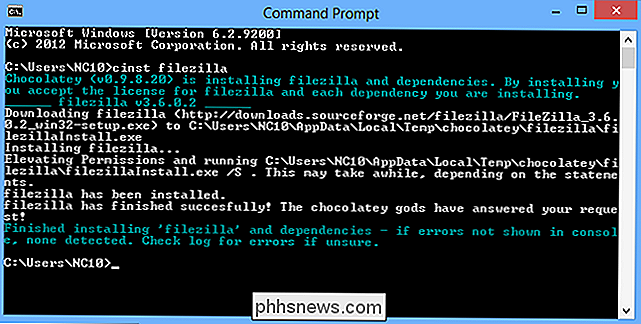
Es imposible decir exactamente hasta dónde llegará Microsoft aquí. Una cosa es segura: para los administradores de sistemas de Windows y geeks, la instalación de software y la automatización de implementaciones de software está a punto de hacerse mucho más fácil. Esta es actualmente una herramienta geek, ya que solo está disponible a través de los comandos de PowerShell. Pero, como dice Microsoft, esto eventualmente quedará expuesto como un conjunto de API.
Microsoft podría hacer mucho más con esto. Podrían usar este sistema de gestión de paquetes para agregar una instalación sencilla de aplicaciones de escritorio desde la Tienda Windows: ya sabemos que van a agregar aplicaciones de escritorio a la Tienda Windows en Windows 10. En los sistemas Linux, hay una bonita "tienda de aplicaciones" gráfica las interfaces de estilo que facilitan la instalación de programas de escritorio desde el administrador de paquetes del sistema. Tendremos que seguir mirando Windows 10 y ver qué tan lejos toman este nuevo marco de administración de paquetes.

Cómo hacer actualizaciones de OS X Beta Dejar de aparecer en la tienda de aplicaciones
Si se inscribió en el programa beta de OS X en algún momento para probar la última versión antes de que estuviera disponible públicamente, es posible que se pregunte cómo salir de la instalación de cada actualización beta. O no. De cualquier manera, esta es la forma de salir de ella fácilmente. Salir del programa Beta Abra las Preferencias del Sistema y elija el App Store.

Arreglar Windows no puede configurar esta conexión inalámbrica
Recientemente, tuve un cliente que no podía conectarse a su red inalámbrica con la tarjeta inalámbrica incorporada en su computadora portátil. Básicamente, la conexión de repente cayó un día y decidió comprar una memoria USB inalámbrica para seguir trabajando hasta que pudiera solucionar el problema.Sin embar



